Cómo eliminar archivos que no se pueden eliminar
Durante el uso diario de las computadoras, a menudo encontramos algunos archivos que no se pueden eliminar, que pueden estar ocupados por el sistema, permisos insuficientes o dañados. Este artículo le proporcionará soluciones populares para toda la red durante casi 10 días y las presentará en forma de datos estructurados para ayudarlo a resolver por completo este problema.
1. Razones comunes por las cuales los archivos no se pueden eliminar
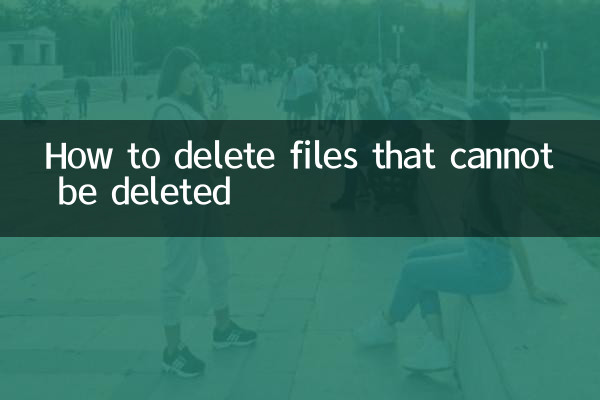
| razón | describir |
|---|---|
| Los archivos están ocupados | El archivo está siendo utilizado por un programa o proceso del sistema |
| Permisos insuficientes | El usuario actual no tiene permiso para eliminar el archivo |
| Corrupción de archivo | Los errores del sistema de archivo no se pueden eliminar normalmente |
| Virus o malware | El virus protege los archivos de la eliminación |
2. Solución completa
Estas son las soluciones más efectivas organizadas por toda la red:
| método | Pasos de operación | Escenarios aplicables |
|---|---|---|
| Reiniciar la computadora | 1. Cierre todos los programas 2. Reinicie la computadora 3. Intente eliminar el archivo | Los archivos están ocupados |
| Uso del administrador de tareas | 1. Open Manager de tareas 2. Termine el proceso relevante 3. Eliminar el archivo | Saber qué programa ocupa el archivo |
| Cambiar los permisos de archivo | 1. Haga clic con el botón derecho en el archivo → Propiedades → Seguridad 2. Editar permisos 3. Cumplir el control completo | Permisos insuficientes |
| Usar la línea de comando | 1. Ejecute CMD como administrador 2. Ingrese "Nombre del archivo del /f" | Archivos obstinados |
| Uso de herramientas de terceros | 1. Descargar desbloqueador y otras herramientas 2. Haga clic con el botón derecho en el archivo y seleccione Desbloquear y eliminar | Todas las situaciones |
3. Habilidades avanzadas
Para archivos particularmente tercos, intente lo siguiente:
1.Modo seguro Eliminar: Reinicie e ingrese el modo seguro. En este momento, el sistema carga el menor programas, lo que facilita la eliminación de archivos ocupados.
2.Uso del sistema PE: Inicie el sistema PE a través de la unidad USB y evite el mecanismo de protección de archivos del sistema original.
3.Comprobación de disco: Ejecute el comando chkdsk para corregir errores de disco, que pueden resolver el problema de eliminación causado por los errores del sistema de archivos.
4. Medidas preventivas
| medida | ilustrar |
|---|---|
| Limpieza regular | Evite el apilamiento de archivos inútiles |
| Uso de software regular | Reducir las posibilidades de corrupción de archivos |
| Instalar software antivirus | Evitar que los virus creen archivos innegables |
| Preste atención a la gestión de permisos | Establecer permisos de archivo razonablemente |
5. cosas a tener en cuenta
1. Eliminar archivos de sistema importantes puede causar bloqueo del sistema. Confirme la naturaleza del archivo antes de operar.
2. Si el archivo de trabajo no se puede eliminar, se recomienda hacer una copia de seguridad primero y luego intente eliminarlo.
3. Cuando use herramientas de terceros, descargándolas desde el sitio web oficial para evitar malware.
A través de los métodos anteriores, creo que definitivamente puede resolver esos documentos "tercos". Si el problema persiste, puede ser que haya daños físicos en el disco, se recomienda contactar a un profesional para su inspección.
Finalmente, piense dos veces antes de eliminar archivos para evitar eliminar accidentalmente datos importantes. Se recomienda hacer una copia de seguridad de los archivos importantes regularmente al almacenamiento en la nube o discos duros externos en caso de accidentes.

Verifique los detalles

Verifique los detalles